有用户说...
任务栏变宽怎么还原?关于电脑任务栏变宽怎么还原?对于任务栏变宽怎么还原有没好的方法?现在小编就来跟大家看看这个任务栏变宽怎么还原。
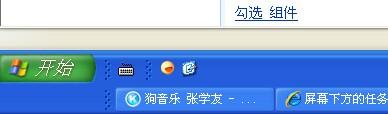
有用户说,不知怎的,任务栏变宽了,好像回到原来的那种样子。那么任务栏变宽怎么还原?下面来一起看看。
1、 大家首先在任务栏空白处鼠标右键,接着将“锁定任务栏”前面的勾选去掉。

2、 然后可以再把任务栏“工具栏”里面的勾选也去掉。
3、 最后大家再把鼠标放在任务栏上面,接着进行拖动,这样就能拖动回原来的样子了。
无线网卡怎么安装
无线网卡怎么安装?对于无线网卡怎么安装会很麻烦吗?关于无线网卡怎么安装,现在小编就来跟大家介绍下无线网卡怎么安装。 之前小编也有跟大家介绍过这个无
假如上面的方法不奏效的话,大家还需要再进行以下操作。
1、有时任务栏上快速启动图标,并且和打开的任务窗口图标变成两排显示,这个也是导致任务栏变宽的典型原因之一。那么解决这类任务栏变宽的方法是:首先解除任务栏锁定,接着把鼠标移到图标前一条由竖点组成的虚线上,然后待鼠标变成双向箭头后按住左键将下面的图标拖到上面一排,并放到快速启动图标后面,那么这样任务栏就恢复原样了。
2、其次,这个快速启动图标变大也会造成任务栏变宽。解决方法是,首先解锁任务后,接着先删除掉快速启动栏,然后再锁定任务栏,大家最后再添加快速启动栏。

3、 假如任务栏出现太多不必要的工具项导致的任务栏变宽。那么解决办法是:首先右击任务栏,接着将工具栏中过多的选项放弃部分,然后待任务栏就恢复后,这样也还可以在锁定任务栏后,最后再继续添加相关需要的工具选项。
相关推荐:如何隐藏任务栏图标。
以上就是关于任务栏变宽怎么还原介绍,更多怎么重装系统xp精彩内容尽在下载火(xiazaihuo.com)官网。
以上就是电脑技术教程《任务栏变宽怎么还原》的全部内容,由下载火资源网整理发布,关注我们每日分享Win12、win11、win10、win7、Win XP等系统使用技巧!任务栏输入法图标不见了
任务栏输入法图标不见了怎么办?为什么会任务栏输入法图标不见了?任务栏输入法图标不见了解决办法是怎样?现在小编就来跟大家介绍任务栏输入法图标不见了。




